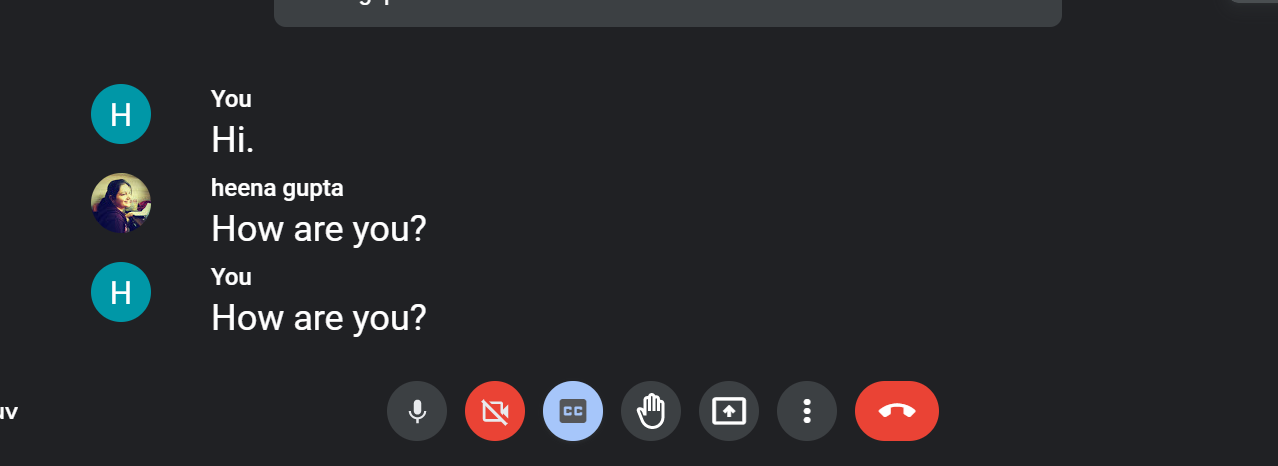Google Meet يحصل على تحديث لواجهة المسـتخدم.. كيفية تشغيل التسميات التوضيحية
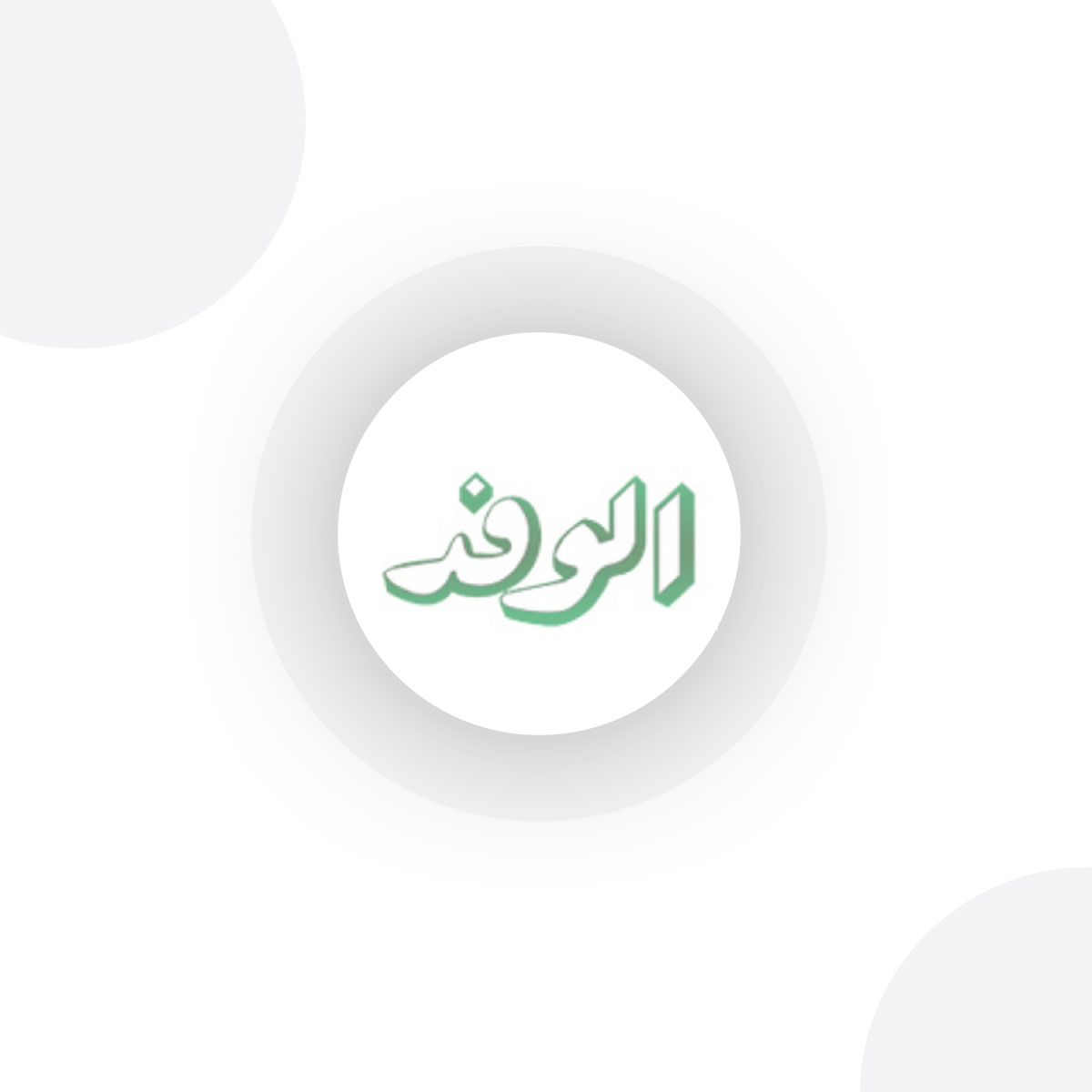
أجرت جوجل مؤخرًا بعض التغييرات الرئيسة في واجهة خدمة مكالمات الفيديو - Google Meet، مع هذا التحديث، تهدف Google إلى جعل الإعدادات والميزات في متناول المستخدمين.
مع وجود واجهة مستخدم جديدة في مكانها الصحيح، قامت Google أيضًا بتغيير موضع وتخطيط واجهة المستخدم بأكملها تمامًا، ستلاحظ الآن شريطًا جديدًا في الجزء السفلي سيظل مرئيًا أثناء مكالمة الفيديو بأكملها، سيسمح لك هذا الشريط بالوصول إلى جميع الخيارات دون الحاجة إلى البحث عنها داخل قائمة الإعدادات.
رصدت بوابة alwafd.news إحدى هذه الميزات المفيدة في Google Meet وهي "Captions"، باستخدام أجهزة غرفة اجتماعات Google، يمكنك تسهيل متابعة ما يُقال في الاجتماع عن طريق تشغيل التسميات التوضيحية التي تعرض نص المحادثة.
لمزيد من أخبار قسم التكنولوجيا اضغط هنا
ملاحظة: إذا قمت بتسجيل اجتماع فيديو، فلا يمكنك تسجيل التسميات
إذا كنت تتساءل عن مكان العثور على ميزة Captions on / of في Google Meet، فاتبع دليلنا البسيط خطوة بخطوة لمعرفة:
1.افتح "meet.google.com" وأنشئ إما اجتماعًا جديدًا أو أدخل رمز الاجتماع للانضمام إلى اجتماع حالي، بمجرد دخولك إلى صفحة مكالمة الفيديو، ستلاحظ أن كل شيء قد تغير. ابحث هنا عن رمز مستطيل مكتوب بداخله الحرف "C".
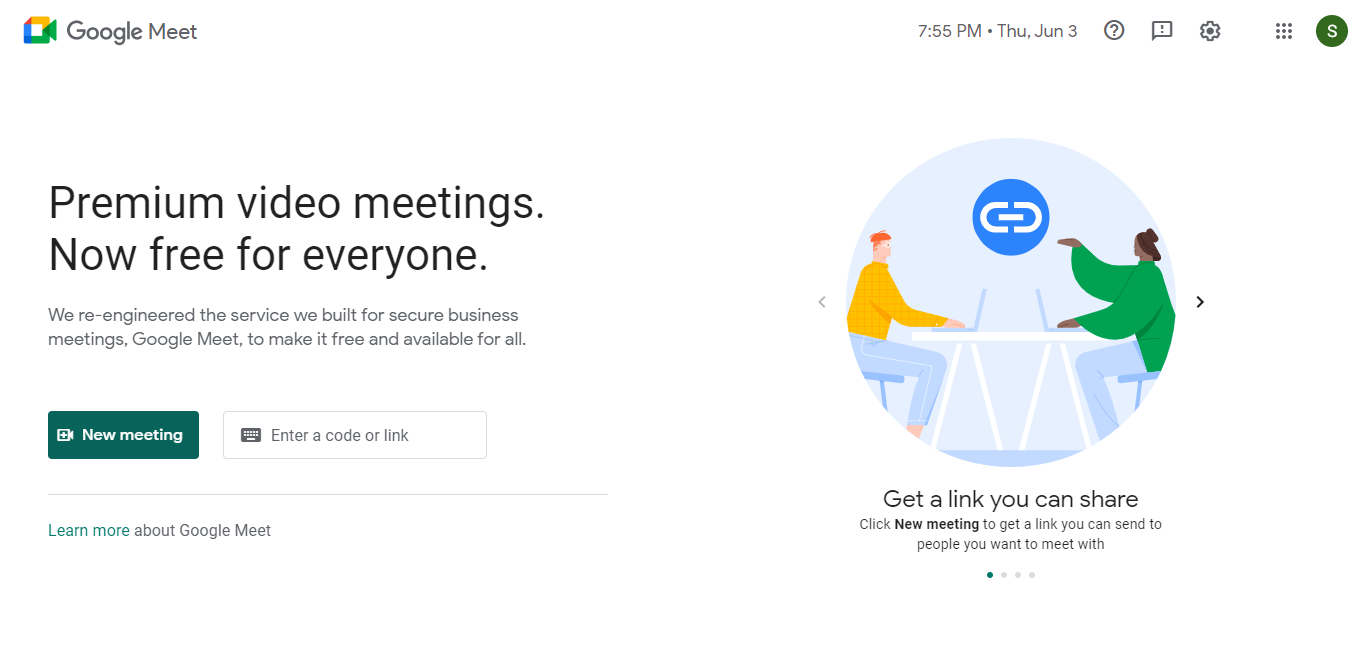
2.الآن انقر فوق الزر لتمكين التسميات التوضيحية.
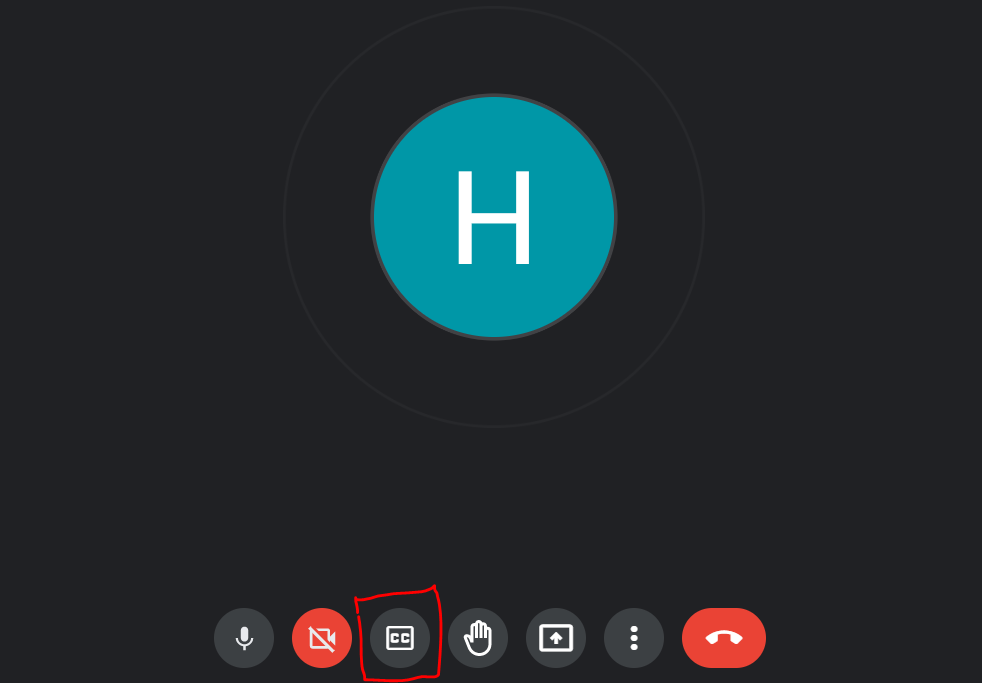
3.بعد تمكين الميزة، ستبدأ في رؤية تسميات توضيحية لما يقوله المتحدث أثناء مكالمة الفيديو.